การ backup registry คลิกเมนู Start คลิกคำสั่ง Run
1. พิมพ์คำว่า regedit และกดปุ่ม enter
2. ที่เมนู registry คลิก Registry เลือกคำสั่ง Export Registry File
3. พิมพ์ชื่อไฟล์ เช่น backup registry เป็นต้น
4. ที่ตัวเลือก Export range ด้านล่าง ให้คลิกเลือก All
5. จากนั้น คลิกปุ่ม Save
การ Restore Registry กรณีที่สามารถ เข้าระบบ Windows ได้
1. คลิกเมนู Start คลิกคำสั่ง Run
2. พิมพ์คำว่า regedit และกดปุ่ม enter
3. ที่เมนู registry คลิก Registry เลือกคำสั่ง Import Registry File
4. เลือกโฟลเดอร์ที่เก็บ registry
5. จากนั้น คลิกปุ่ม Open
6. โปรแกรมจะเริ่มทำการ restore registry ให้อัตโนมัติ
กรณีที่ไม่สามารถเข้าระบบ Windows ได้
1. ให้ boot ด้วยแผ่น boot เพื่อเข้าระบบ DOS
2. พิมพ์คำสั่ง cd\windows\command เพื่อย้าย drive ไปยังโฟลเดอร์ windows\command
3. พิมพ์คำสั่ง scanreg.exe /fix (ตรวจสอบและแก้ไข registry อัตโนมัติ) จากนั้น restart ใหม่ ถ้ายังไม่ได้ให้
4. เปลี่ยนเป็นพิมพ์คำสั่ง scanreg.exe /restore (ตรวจสอบและนำ registry เก่าที่สำรองไว้อัตโนมัติมาใช้งาน) โดยเราสามารถเลือกวันที่ต้องการได้ (การ restore วิธีนี้ เป็นการ restore โดยการดึงข้อมูล registry ที่มีการสำรองอัตโนมัติโดย Windows)
Wednesday, February 7, 2007
Taskbar & Start Menu หายทำไง...
เกี่ยวกับปัญหา Taskbar & Start Menu หายไป ไม่แสดงในเมนู Settings ซึ่งปกติที่อยู่ด้านล่างของเมนู Printers ทางเราได้มีการตรวจสอบแล้ว ปรากฏว่ามีการแก้ไขในส่วนของ Group Policy ของ Windows ซึ่งการแก้ไข สามารถทำได้ดังนี้..
ขั้นตอนการใส่ password อัตโนมัติใน Windows 2000/xp
1. คลิกปุม Start เลือก Run
2. พิมพ์คำว่า "gpedit.msc" จากนั้นกดปุ่ม Enter
3. จะได้หน้าต่างดังภาพประกอบ
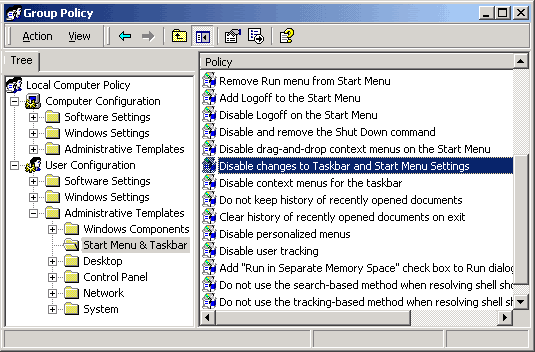
4. ในส่วนของ User Configuration คลิกเลือก Administrative Templates
5. คลิกเลือก Start Menu & Taskbar
6. ในด้านต่างหน้าขวา คลิกเลือก disable changes to Taskbar & Start Menu Settings
7. จะมีหน้าต่างเปิดใหม่ คลิกเลือก Disabled
8. คลิกปุ่ม Apply ก็เป็นอันเสร็จ
ขั้นตอนการใส่ password อัตโนมัติใน Windows 2000/xp
1. คลิกปุม Start เลือก Run
2. พิมพ์คำว่า "gpedit.msc" จากนั้นกดปุ่ม Enter
3. จะได้หน้าต่างดังภาพประกอบ
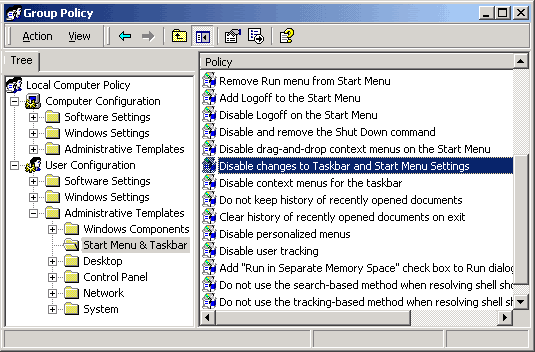
4. ในส่วนของ User Configuration คลิกเลือก Administrative Templates
5. คลิกเลือก Start Menu & Taskbar
6. ในด้านต่างหน้าขวา คลิกเลือก disable changes to Taskbar & Start Menu Settings
7. จะมีหน้าต่างเปิดใหม่ คลิกเลือก Disabled
8. คลิกปุ่ม Apply ก็เป็นอันเสร็จ
Icon Volume ไม่แสดง
สัญลักษณ์ Volume เป็นสัญลักษณ์ในใช้ในการปรับระดับเสียง ควบคุมเกี่ยวกับเสียง และมักจะใช้สำหรับแสดงว่าเครื่องคอมพิวเตอร์นั้นๆ มี sound card หรืออีกนัยหนึ่งคือสามารถดูหนัง ฟังเพลงได้
* สาเหตุของปัญหา มีการใช้คำสั่งลบออกไป, หรือมีการ remove sound card ออก
1. คำแนะนำการแก้ไข ลองตรวจสอบและแก้ไข โดยคลิกไปที่เมนู Start
2. คลิกเลือก Settings และคลิก Control Panel
3. คลิกเลือก Sounds and Multi-media
4. แท็ป Sound ในช่อง show volume control on the taskbar ให้คลิกแสดงเครื่องหมายถูก
5. คลิก apply เพื่อยืนยันการปรับแต่ง
หมายเหตุ : กรณีมีการ remove sound ออก จะต้องมีการติดตั้ง sound card และลง driver ของ sound card ให้ถูกต้อง หลังจากนั้น สัญลักษณ์ Volume ก็จะแสดงให้อัตโนม้ติ
* สาเหตุของปัญหา มีการใช้คำสั่งลบออกไป, หรือมีการ remove sound card ออก
1. คำแนะนำการแก้ไข ลองตรวจสอบและแก้ไข โดยคลิกไปที่เมนู Start
2. คลิกเลือก Settings และคลิก Control Panel
3. คลิกเลือก Sounds and Multi-media
4. แท็ป Sound ในช่อง show volume control on the taskbar ให้คลิกแสดงเครื่องหมายถูก
5. คลิก apply เพื่อยืนยันการปรับแต่ง
หมายเหตุ : กรณีมีการ remove sound ออก จะต้องมีการติดตั้ง sound card และลง driver ของ sound card ให้ถูกต้อง หลังจากนั้น สัญลักษณ์ Volume ก็จะแสดงให้อัตโนม้ติ
SAVE MODE
ปัญหาของ Windows อย่างหนึ่งที่พบมากคือ เมื่อมีการติดตั้งอุปกรณ์ใหม่ หรือโปรแกรมใหม่ๆ เข้าไปแล้ว ไม่สามารถใช้งาน Windows ได้ นอกจากนี้ปัญหาอาจเกิดมาจากไวรัสได้เช่นกัน
วิธีการแก้ปัญหาของ Windows ได้ดีมากที่สุด ก็คือการเข้า Save Mode .. เราสามารถเข้าหน้า safe mode ของ Windows ได้โดยระหว่าง boot เครื่อง ก่อนเข้า Windows ให้กด F8 (ย้ำต้องกด ก่อนขึ้นหน้า Windows)
หลังจากเข้าหน้าต่าง Save Mode แล้ว (สังเกตุได้จากทุกมุมที่หน้าจอจะมีคำว่า save mode อยู่) เราสามารถ uninstall ไฟล์หรือโปรแกรมที่เราได้มีการติดตั้งไปแล้วเกิดปัญหาขึ้น หรือทำการตรวจสอบไวรัสได้ด้วย (ซึ่งถือว่าเป็นวิธีการตรวจสอบไวรัสที่ดีมากอย่างหนึ่งเลยทีเดียว)
Save Mode ด้วย msconifg
เราสามารถเข้า save mode ผ่านโปรแกรม msconfig ได้ดังนี้
1. กดปุ่ม start เลือก run
2. พิมพ์ msconfig กดปุ่ม enter
3. คลิกแท็ป boot.ini
4. คลิกเลือก /BOOTSAVE
5. คลิกปุ่ม OK และ restart ใหม่
ถ้าต้องการยกเลิกเข้า save mode ก็ให้เริ่มต้นใหม่ และยกเลิกเลือกคำสั่ง /BOOTSAVE
วิธีการแก้ปัญหาของ Windows ได้ดีมากที่สุด ก็คือการเข้า Save Mode .. เราสามารถเข้าหน้า safe mode ของ Windows ได้โดยระหว่าง boot เครื่อง ก่อนเข้า Windows ให้กด F8 (ย้ำต้องกด ก่อนขึ้นหน้า Windows)
หลังจากเข้าหน้าต่าง Save Mode แล้ว (สังเกตุได้จากทุกมุมที่หน้าจอจะมีคำว่า save mode อยู่) เราสามารถ uninstall ไฟล์หรือโปรแกรมที่เราได้มีการติดตั้งไปแล้วเกิดปัญหาขึ้น หรือทำการตรวจสอบไวรัสได้ด้วย (ซึ่งถือว่าเป็นวิธีการตรวจสอบไวรัสที่ดีมากอย่างหนึ่งเลยทีเดียว)
Save Mode ด้วย msconifg
เราสามารถเข้า save mode ผ่านโปรแกรม msconfig ได้ดังนี้
1. กดปุ่ม start เลือก run
2. พิมพ์ msconfig กดปุ่ม enter
3. คลิกแท็ป boot.ini
4. คลิกเลือก /BOOTSAVE
5. คลิกปุ่ม OK และ restart ใหม่
ถ้าต้องการยกเลิกเข้า save mode ก็ให้เริ่มต้นใหม่ และยกเลิกเลือกคำสั่ง /BOOTSAVE
Sunday, February 4, 2007
HACK Windows ให้แท้
เป็นวิชามาร..ง่าย ๆ ที่ใช้ Hack Windows จากของเถื่อนให้เป็นของแท้...ว่างั้น..
1. พิมพ์ regedit ในช่อง run แล้วเข้าไปที่
HKey_Local_Machine\Software\Microsoft\WindowsNT\Current Version\WPAEvents,
ทางด้านขวา ดับเบิ้ลคลิ๊กที่ oobetimer แล้วลบตัวเลขที่อยู่ในนั้นให้หมด(จะเหลือเลข 0 อยู่สี่ตัวมันจะลบไม่ได้)อันนี้เป็นการล้างค่าที่ไมโครซอฟท์ใช้ตรวจสอบวินโดวส์ของเราครับ
เสร็จแล้วกด OK แล้วปิดไปได้เลย
2. จากนั้นพิมพ์
%systemroot%\system32\oobe\msoobe.exe /a
ลงในช่อง run แล้วกด Enter จะปรากฎหน้าต่างของ Activate Windows ขึ้นมา ให้เลือกที่
Yes, I want to telephone a customer service representative to activate Windows แล้วคลิ๊กที่ Next
3. คลิกที่ Change Product Key โดยที่ไม่ต้องใส่อะไรทั้งนั้นในหน้านี้
4. จากนั้นให้ใส่ Product Key B3P7V-Q2WTH-CRK4R-YHJRF-39H4M
แล้วคลิ๊กที่ Update เมื่อเสร็จเรียบร้อยแล้วก็ให้ปิดหน้าต่างนี้ไปได้เลย โดยคลิ๊กที่ X ที่มุมขวาบน
5. รีสตาร์ทเครื่องหนึ่งครั้ง แล้วพิมพ์
%systemroot%\system32\oobe\msoobe.exe /a
แล้วกด Enter จะปรากฎคำว่า Windows is already activated
ถ้าขึ้นตามนี้ก็แสดงว่าทุกอย่างเรียบร้อยแล้วครับ
6. ทดสอบโดยการตรวจสอบกับทางไมโครซอฟท์ โดยการเปิด Windows Explorer แล้วเลือกที่ Help
แล้วเลือกที่ ตรวจสอบลิขสิทธิ์วินโดวส์ ถ้ามันบอกว่าเป็นของแท้ก็ลุย อัพเดท
โหลดและติดตั้งโปรแกรมฟรีของไมโครซอฟท์ ทั้ง Windows Defeder , WMP11
1. พิมพ์ regedit ในช่อง run แล้วเข้าไปที่
HKey_Local_Machine\Software\Microsoft\WindowsNT\Current Version\WPAEvents,
ทางด้านขวา ดับเบิ้ลคลิ๊กที่ oobetimer แล้วลบตัวเลขที่อยู่ในนั้นให้หมด(จะเหลือเลข 0 อยู่สี่ตัวมันจะลบไม่ได้)อันนี้เป็นการล้างค่าที่ไมโครซอฟท์ใช้ตรวจสอบวินโดวส์ของเราครับ
เสร็จแล้วกด OK แล้วปิดไปได้เลย
2. จากนั้นพิมพ์
%systemroot%\system32\oobe\msoobe.exe /a
ลงในช่อง run แล้วกด Enter จะปรากฎหน้าต่างของ Activate Windows ขึ้นมา ให้เลือกที่
Yes, I want to telephone a customer service representative to activate Windows แล้วคลิ๊กที่ Next
3. คลิกที่ Change Product Key โดยที่ไม่ต้องใส่อะไรทั้งนั้นในหน้านี้
4. จากนั้นให้ใส่ Product Key B3P7V-Q2WTH-CRK4R-YHJRF-39H4M
แล้วคลิ๊กที่ Update เมื่อเสร็จเรียบร้อยแล้วก็ให้ปิดหน้าต่างนี้ไปได้เลย โดยคลิ๊กที่ X ที่มุมขวาบน
5. รีสตาร์ทเครื่องหนึ่งครั้ง แล้วพิมพ์
%systemroot%\system32\oobe\msoobe.exe /a
แล้วกด Enter จะปรากฎคำว่า Windows is already activated
ถ้าขึ้นตามนี้ก็แสดงว่าทุกอย่างเรียบร้อยแล้วครับ
6. ทดสอบโดยการตรวจสอบกับทางไมโครซอฟท์ โดยการเปิด Windows Explorer แล้วเลือกที่ Help
แล้วเลือกที่ ตรวจสอบลิขสิทธิ์วินโดวส์ ถ้ามันบอกว่าเป็นของแท้ก็ลุย อัพเดท
โหลดและติดตั้งโปรแกรมฟรีของไมโครซอฟท์ ทั้ง Windows Defeder , WMP11
Subscribe to:
Posts (Atom)